Mac os下PD虚拟机安装ghost版win10教程
PD是Mac最好的虚拟机,今天就来教大家用虚拟机安装win10(ghost版本,原版我会另外发帖)不喜欢双系统来回切换的同学有福了。
首先我们启动Parallels Desktop 13
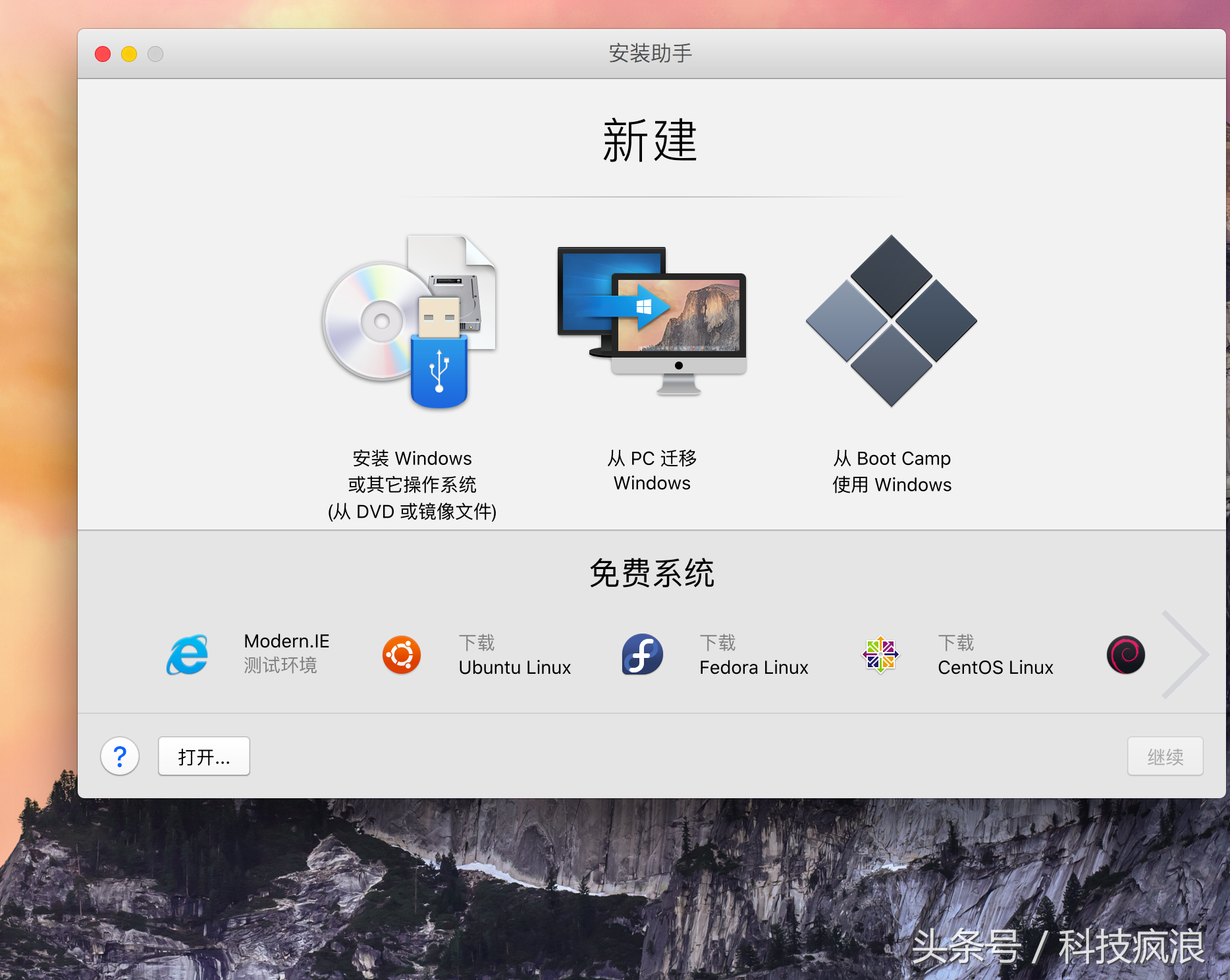
选择第一个安装Windows系统或者其他操作系统。
这里我们要选择手动选择,自动选择会安装不了。
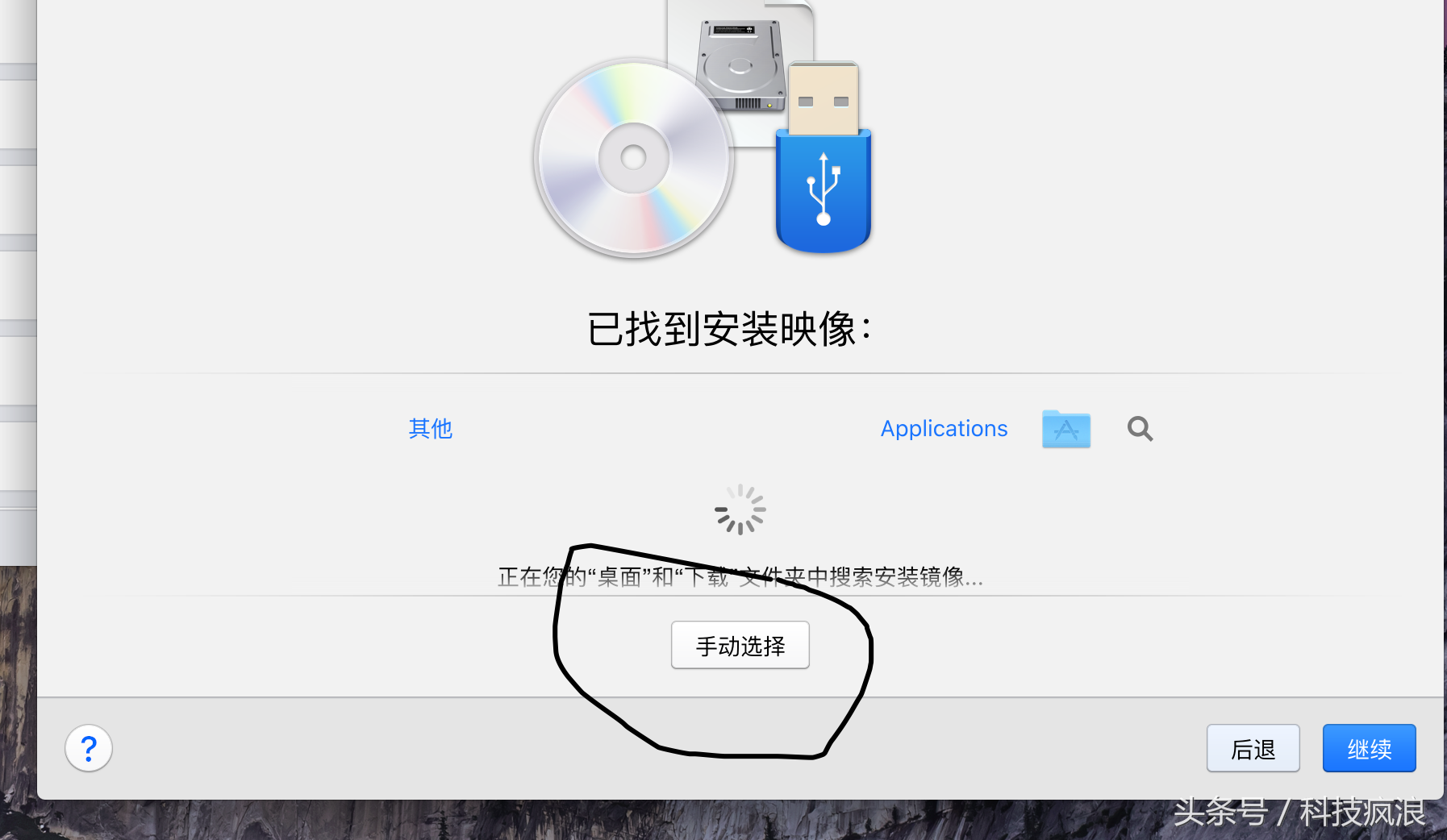
科技疯浪原创
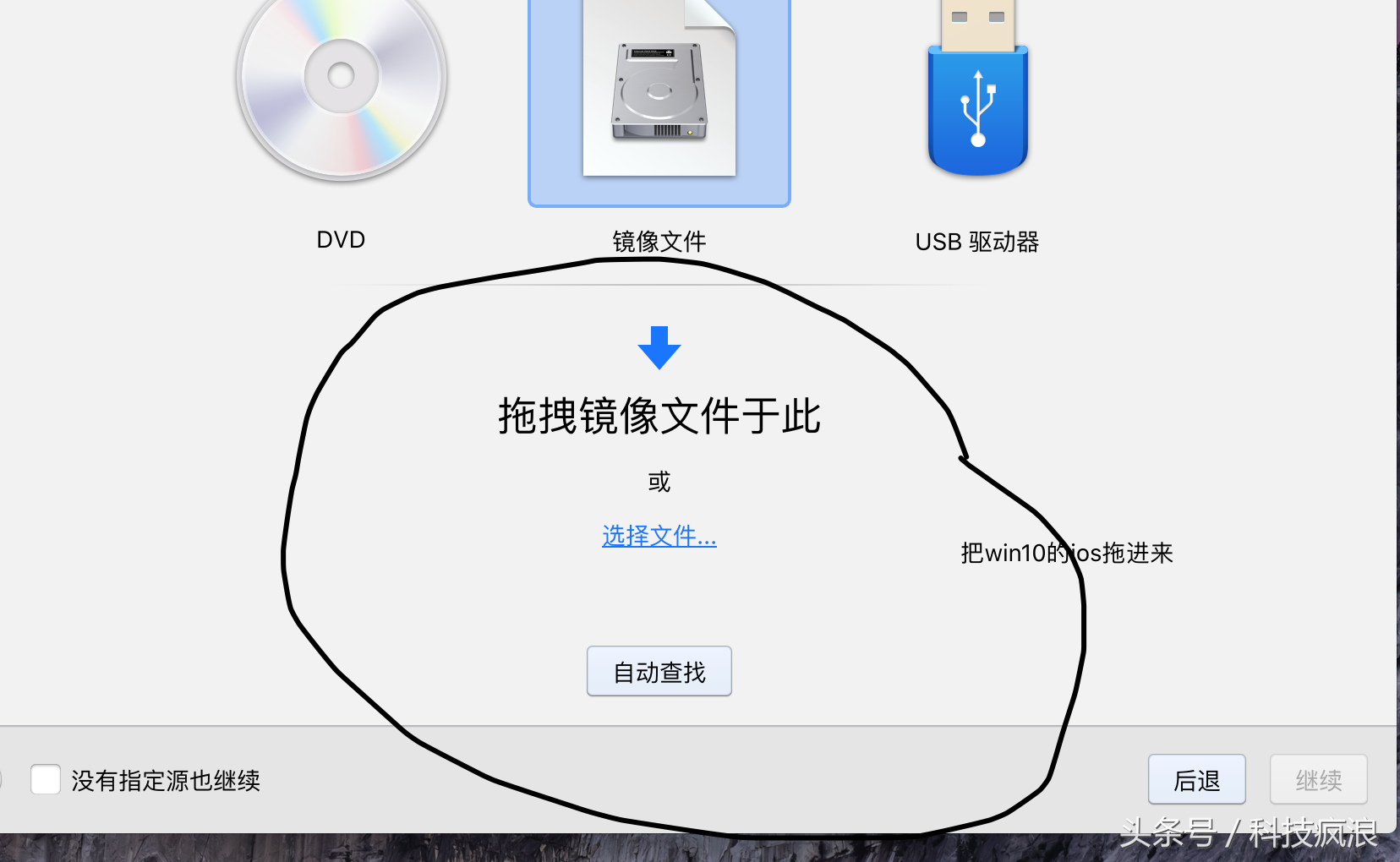
科技疯浪原创
Mac下不用指定路径,直接拖拽ios文件到这里就可以,很方便,这是win要学的。
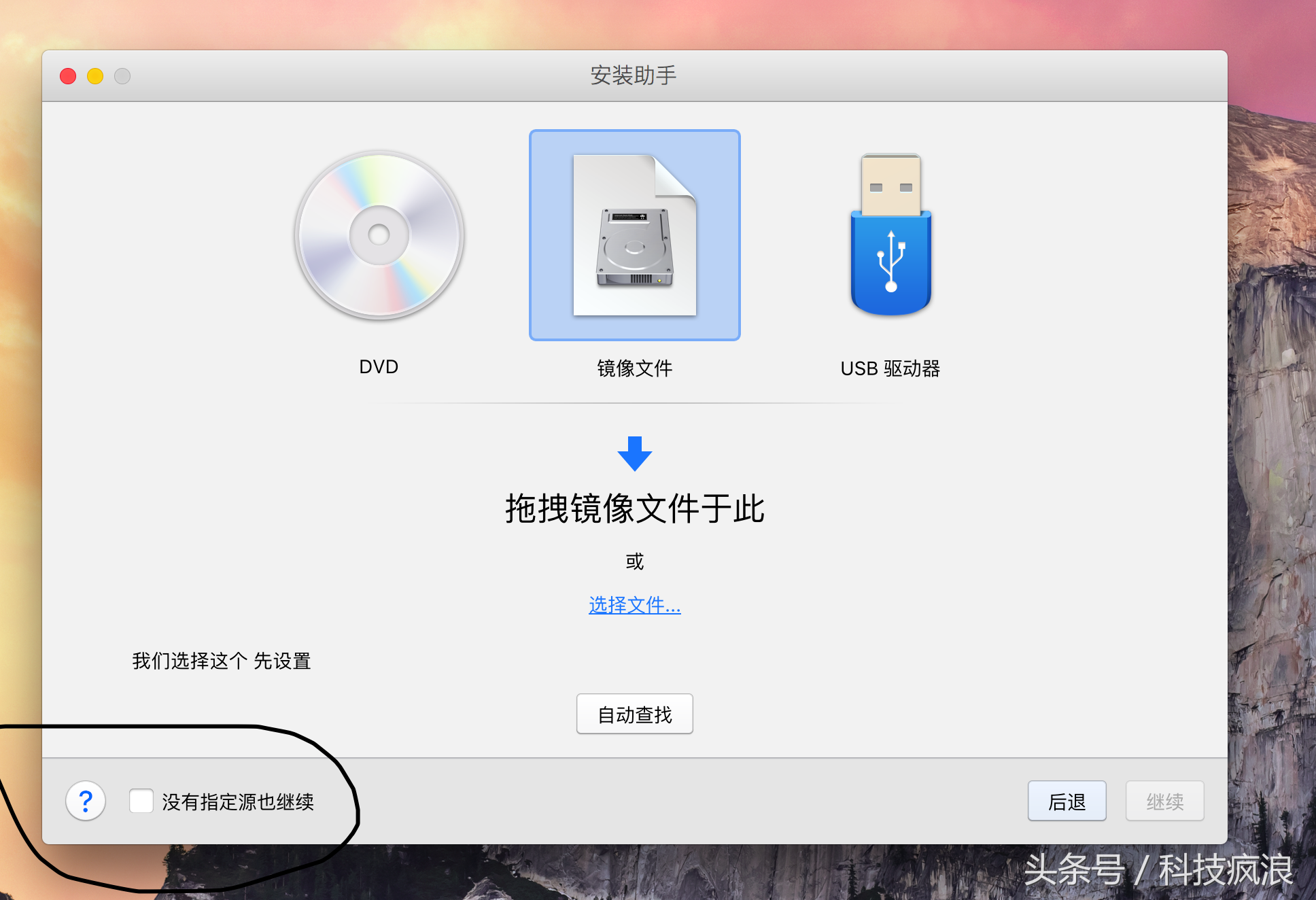
科技疯浪原创
如果你想小编一样 系统还没下载完,我们可以选这个,打勾先设置下

科技疯浪原创
这里我们开始选择安装的版本,为你的win10 起个名字,默认是这样的
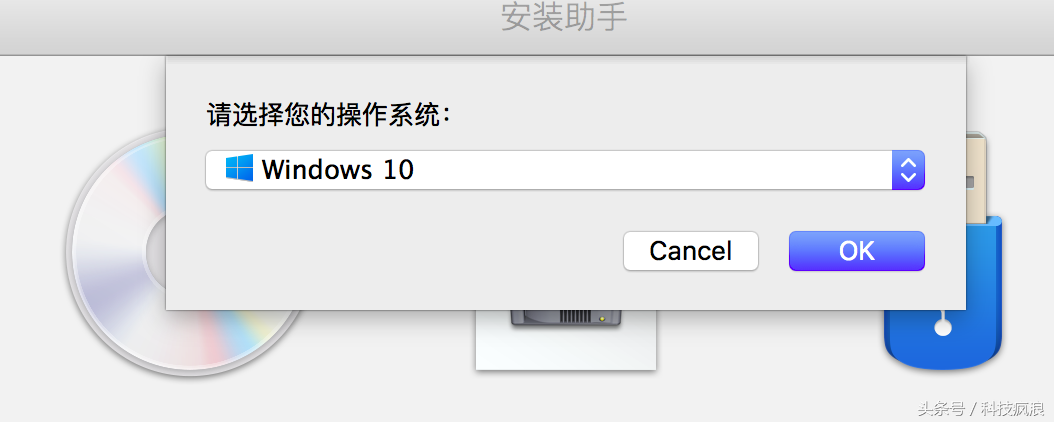
科技疯浪原创
下拉选择其他,如果你安装的不是win10 ,win8,win7都可以,选择对应的版本就好。
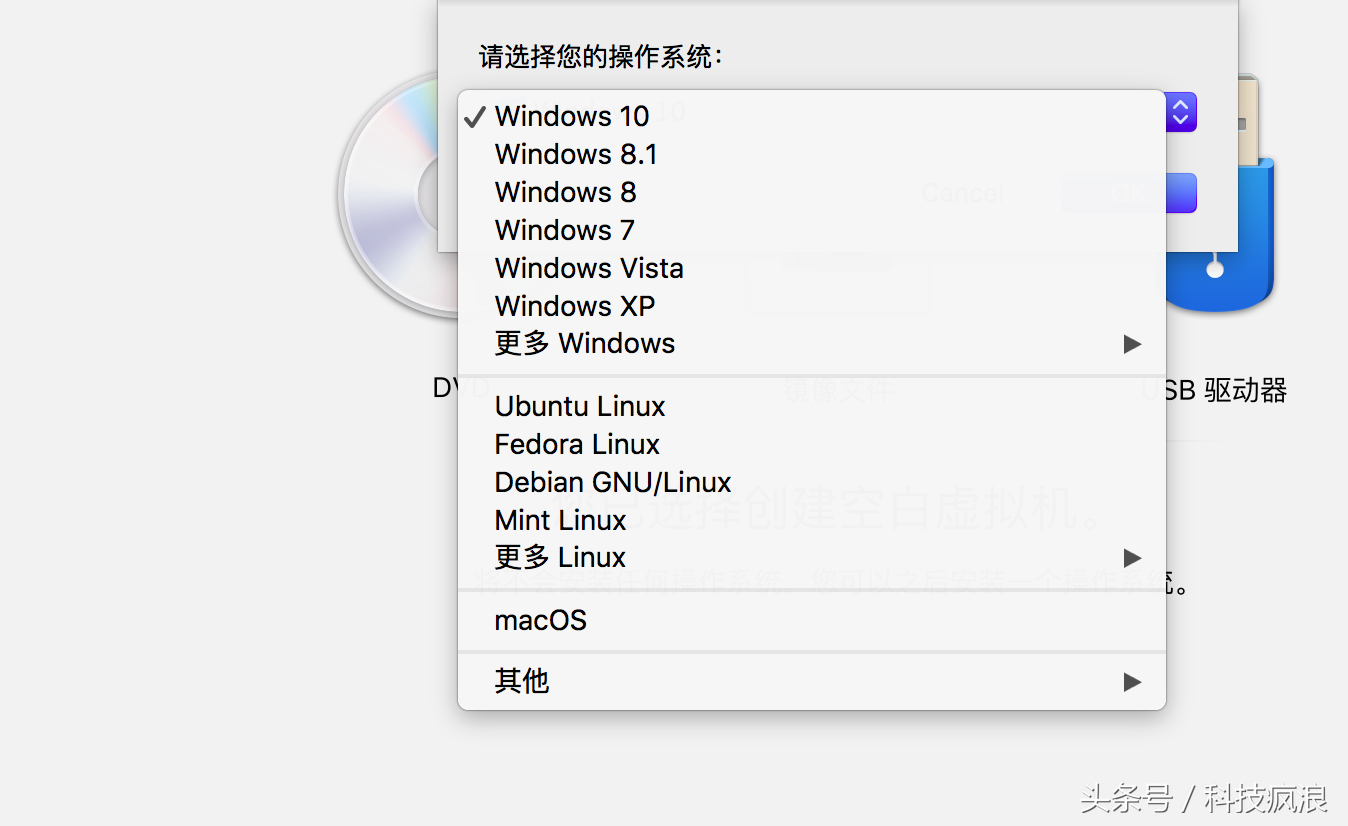
科技疯浪原创
然后回跳出这个,根据自己的电脑性能和需要来选择win10的用处

科技疯浪原创
你想把他放在哪里?为虚机的win10设置位置,然后可以选择在桌面上创建个快捷方式,这样便于启动。
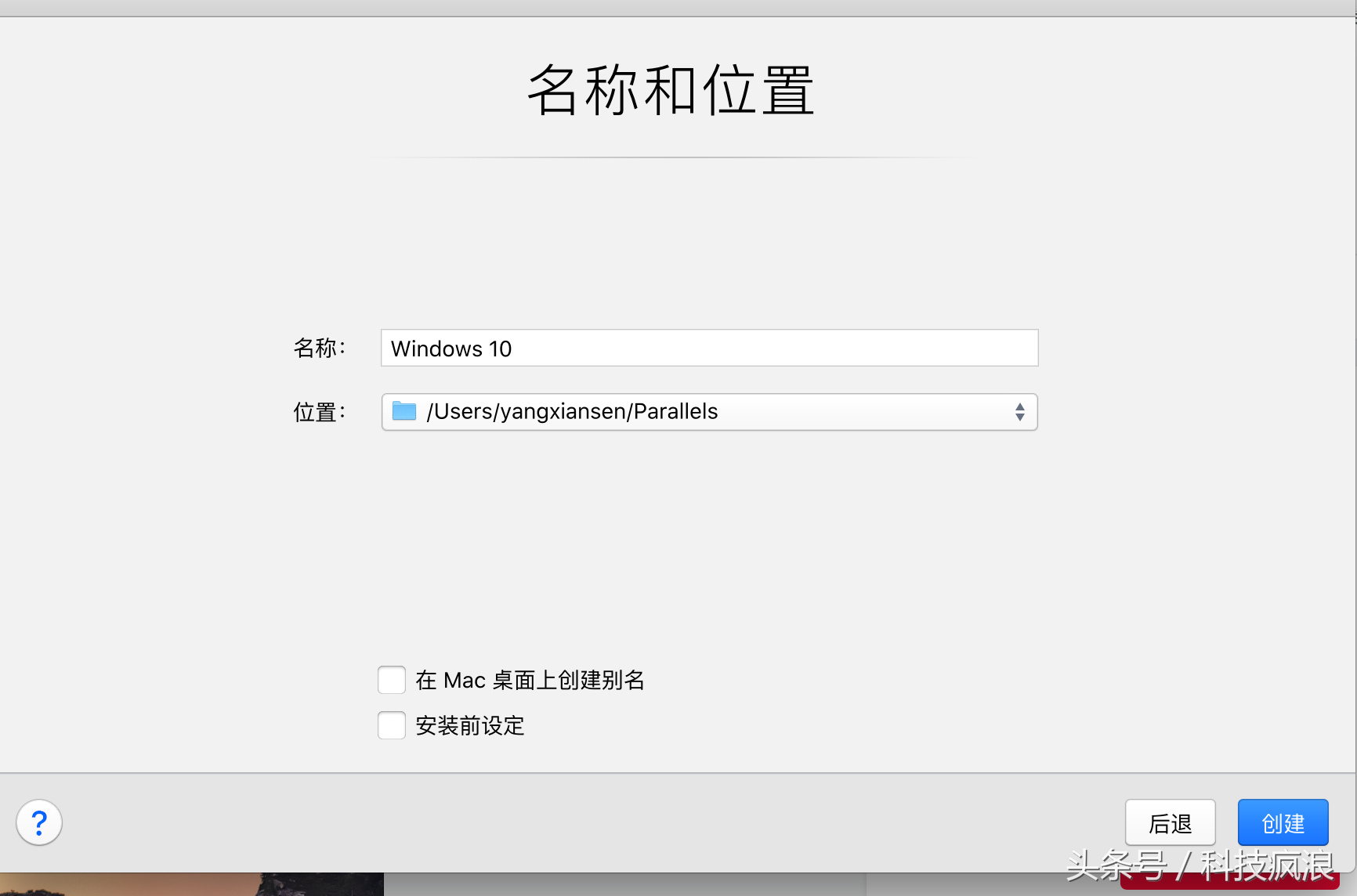
科技疯浪原创
由于我们现在还没有系统,所以我们勾选安装前设定。
然后点击创建
然后配置,像这样。
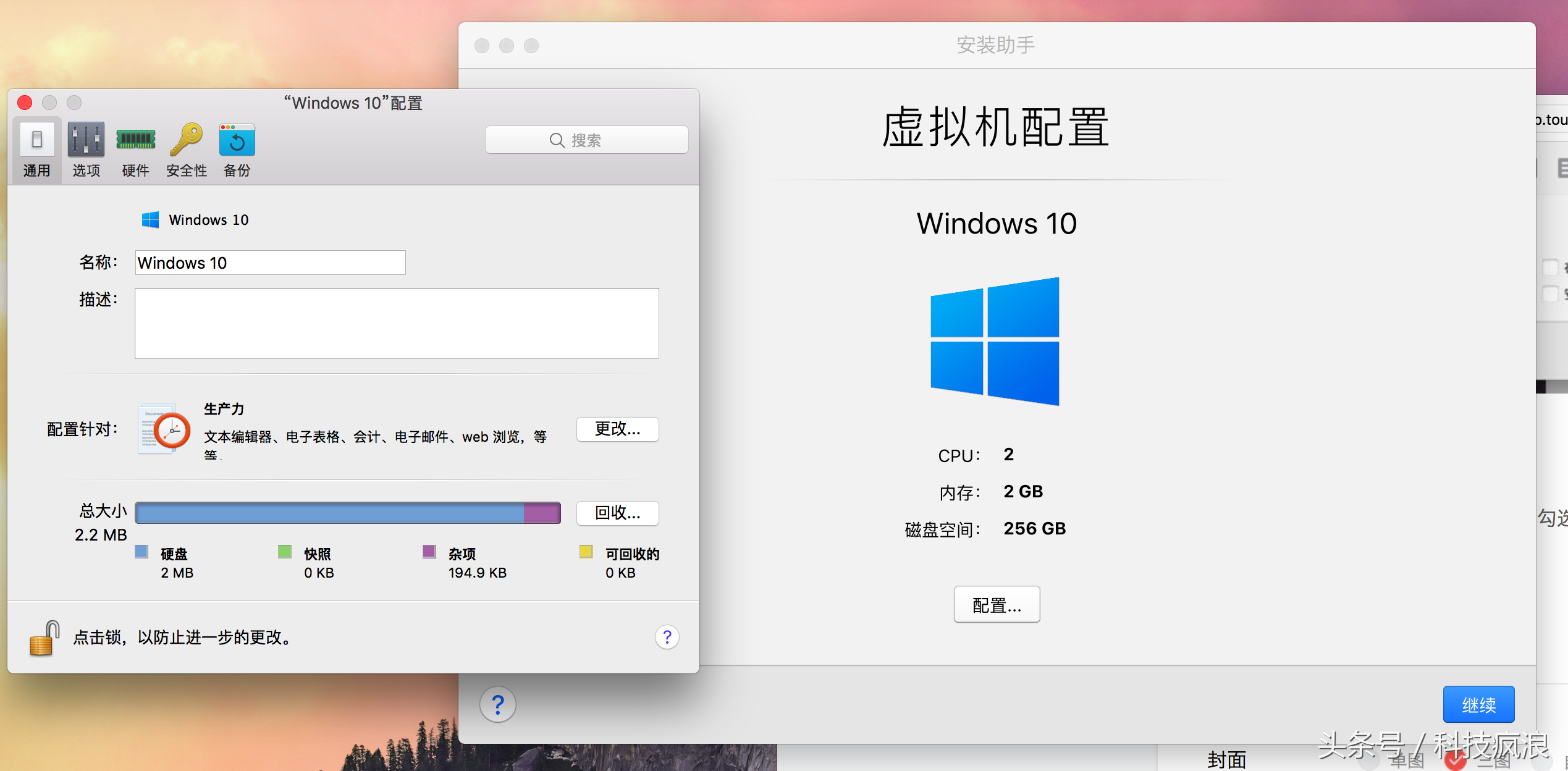
科技疯浪原创
点击硬件,来设置win10,要根据你mac本身的配置来弄。
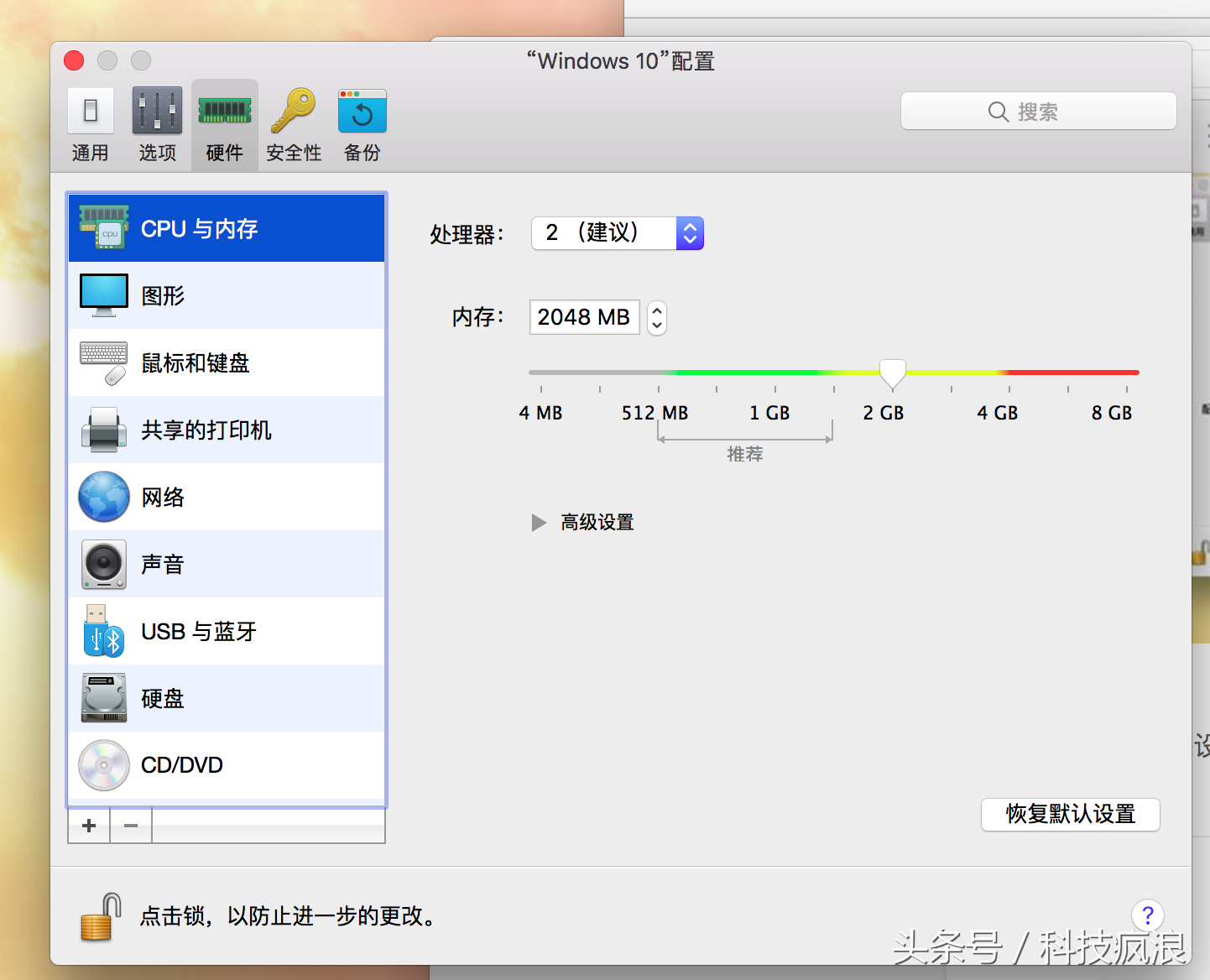
科技疯浪原创
首先是处理器,内存。默认是2048 要根据你的物理内存来弄,如果你是16G或者更大直接选择8G的,不然就选默认的 。
然后是GPU 默认512 ,下面还有扩展选项
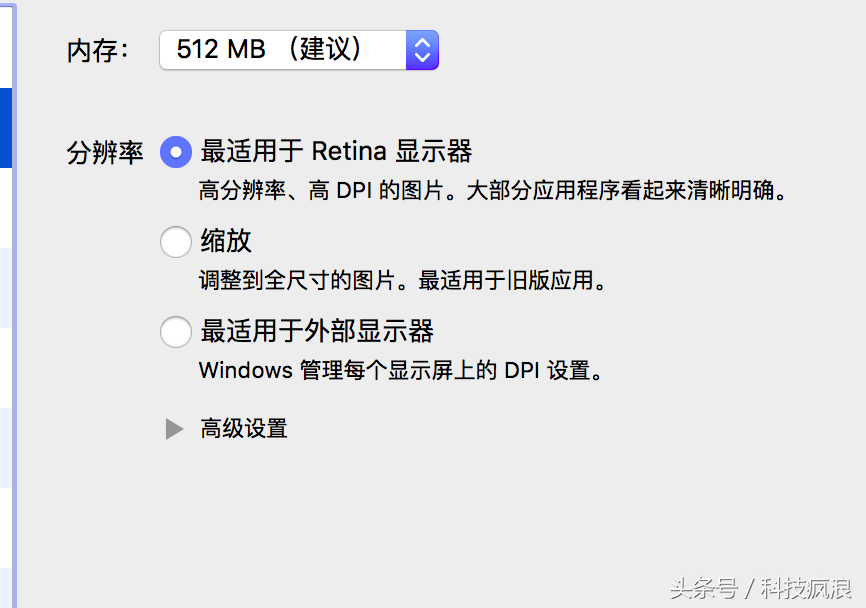
科技疯浪原创
这里我们选默认,剩下的我们都默认
等待你的镜像文件下载下来 ,在CD/DVD选择镜像文件
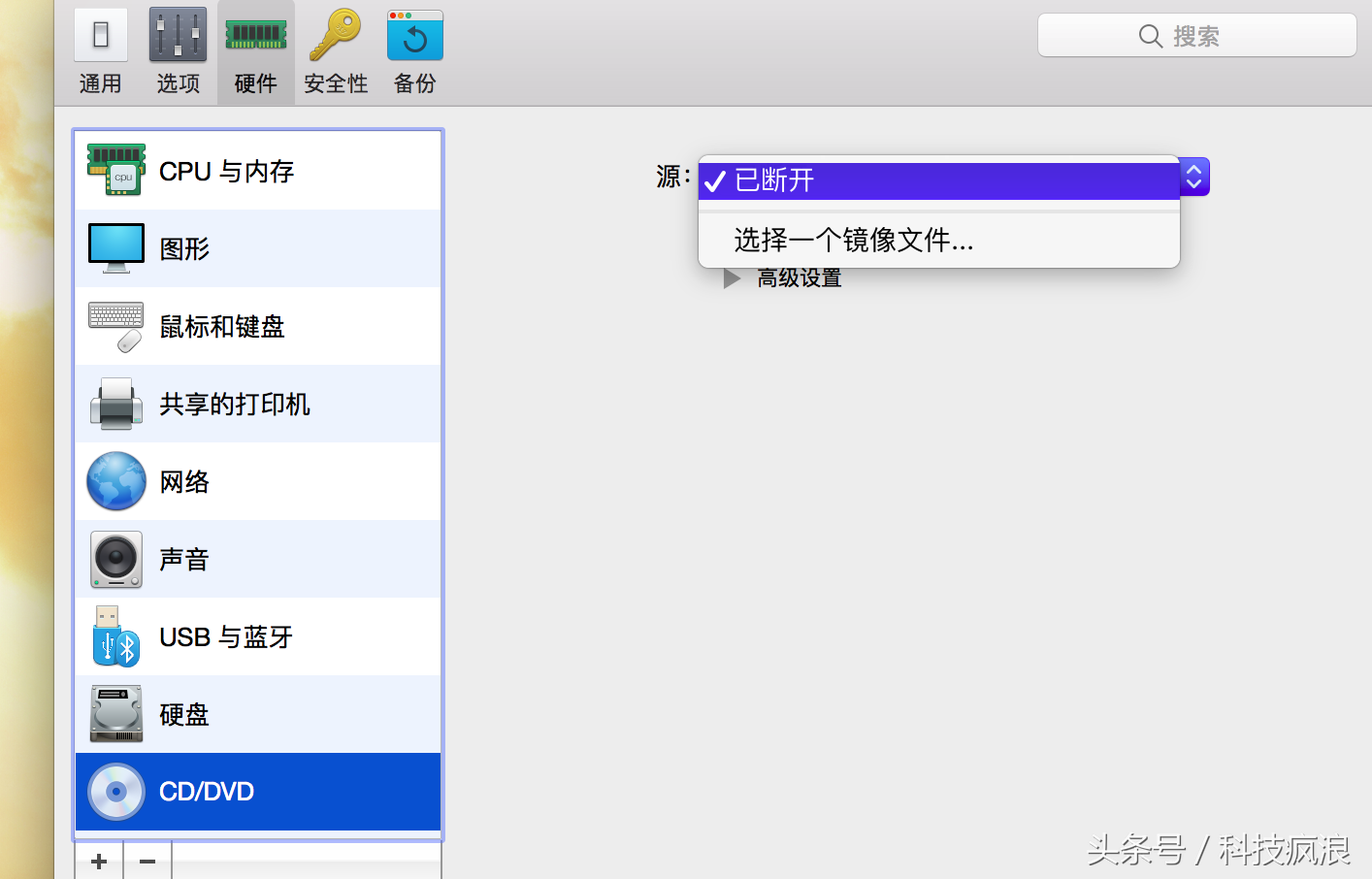
科技疯浪原创
坑爹的网速啊

科技疯浪原创
把启动顺序改成这样
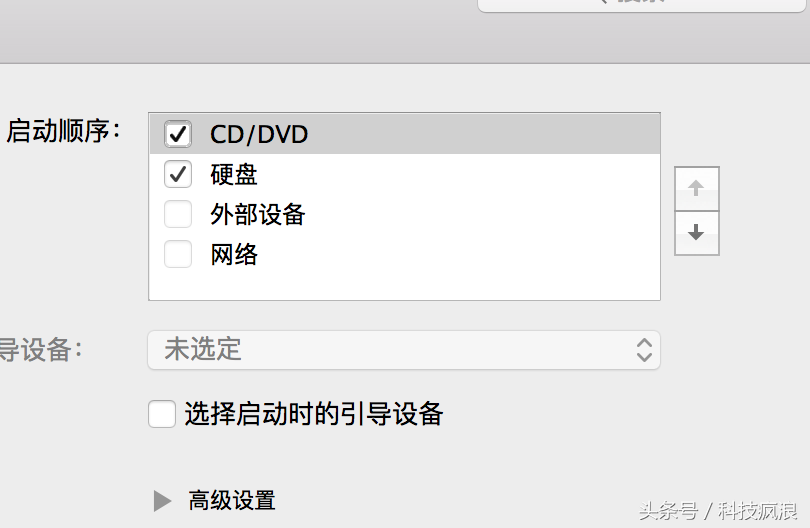
OK ,我们来选择镜像文件
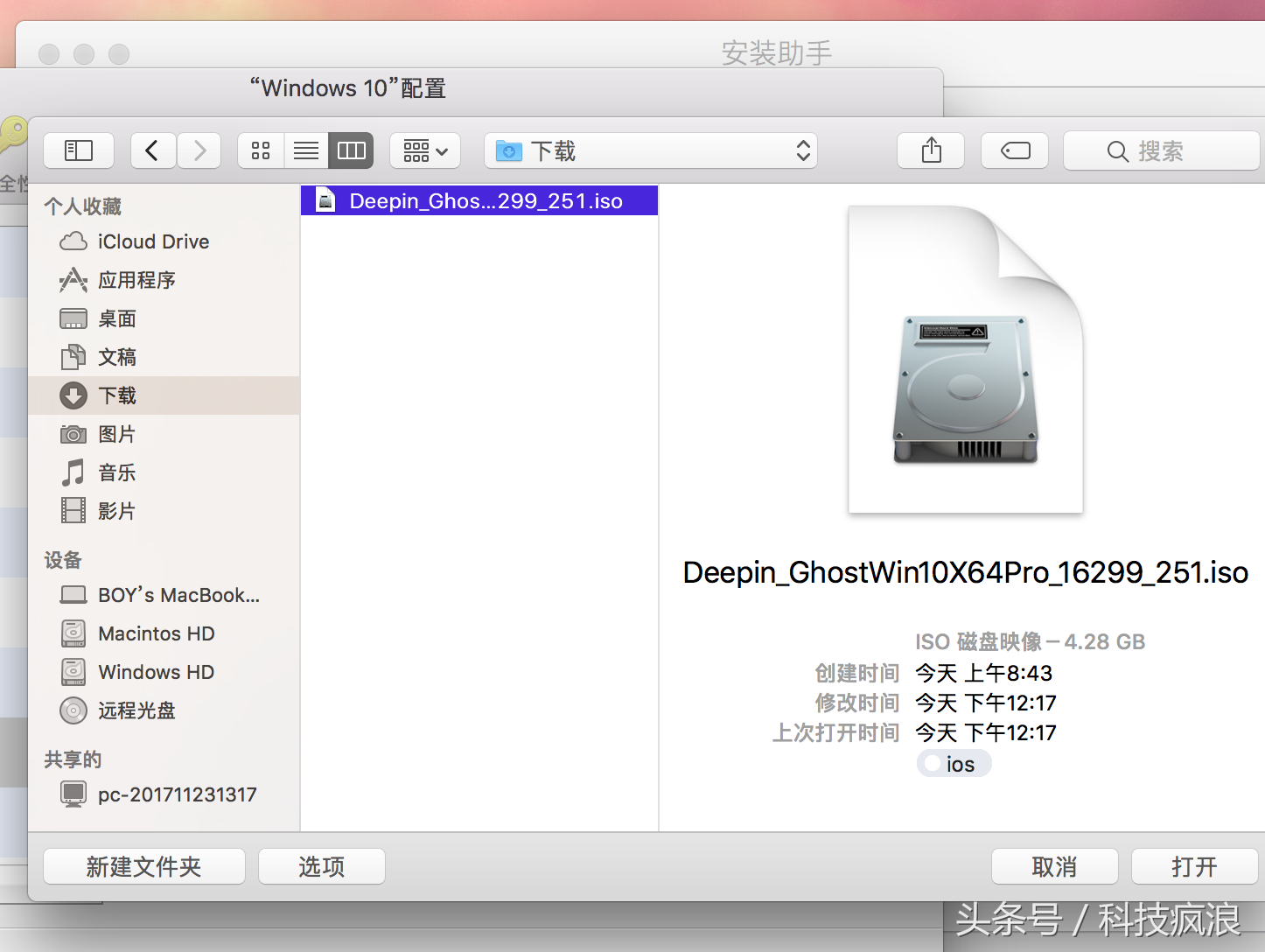
科技疯浪原创
然后点击继续,熟悉的界面啊
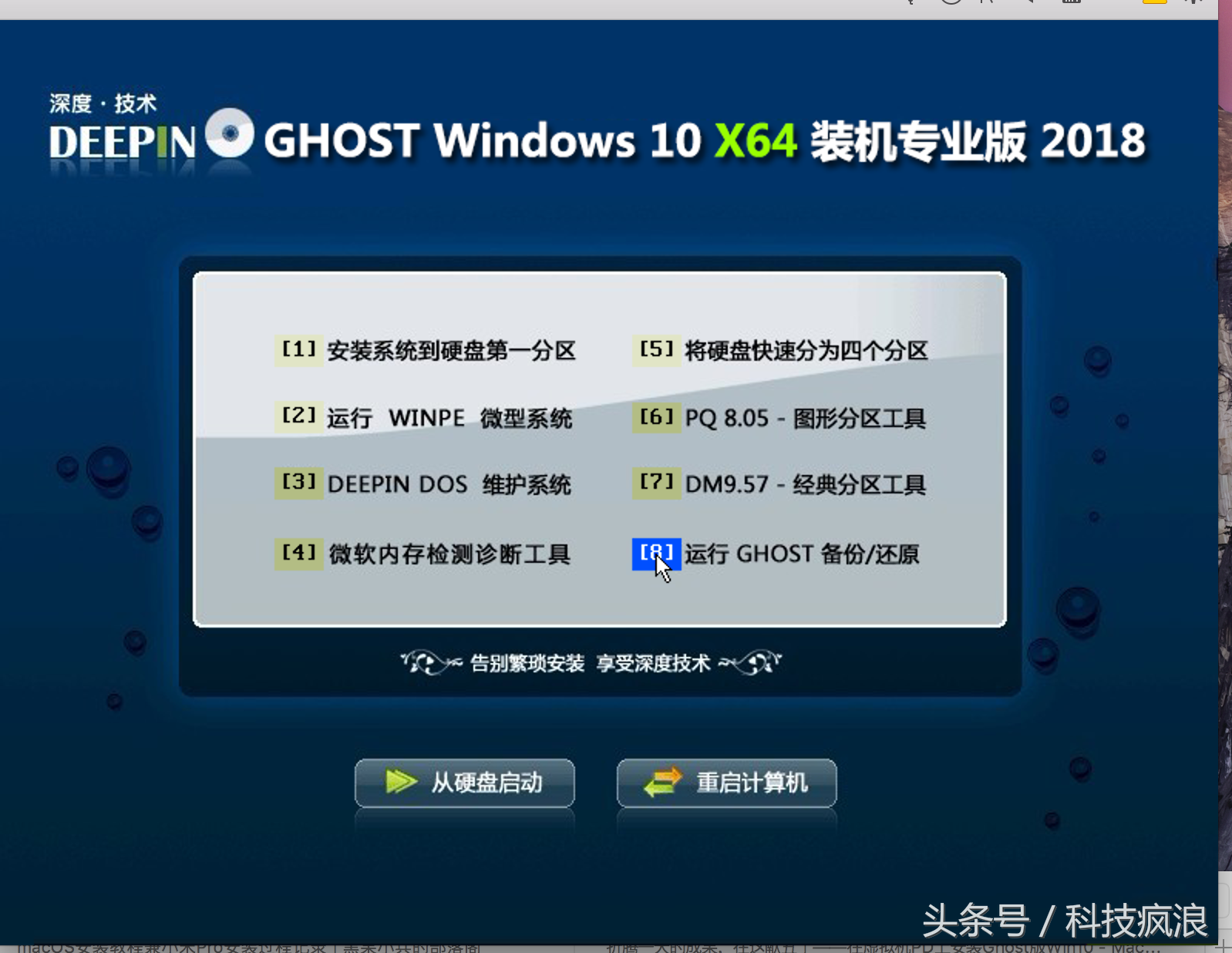
科技疯浪原创
这里我们选进入pe
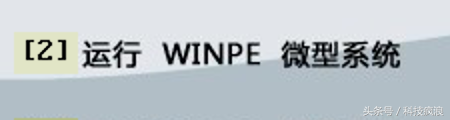
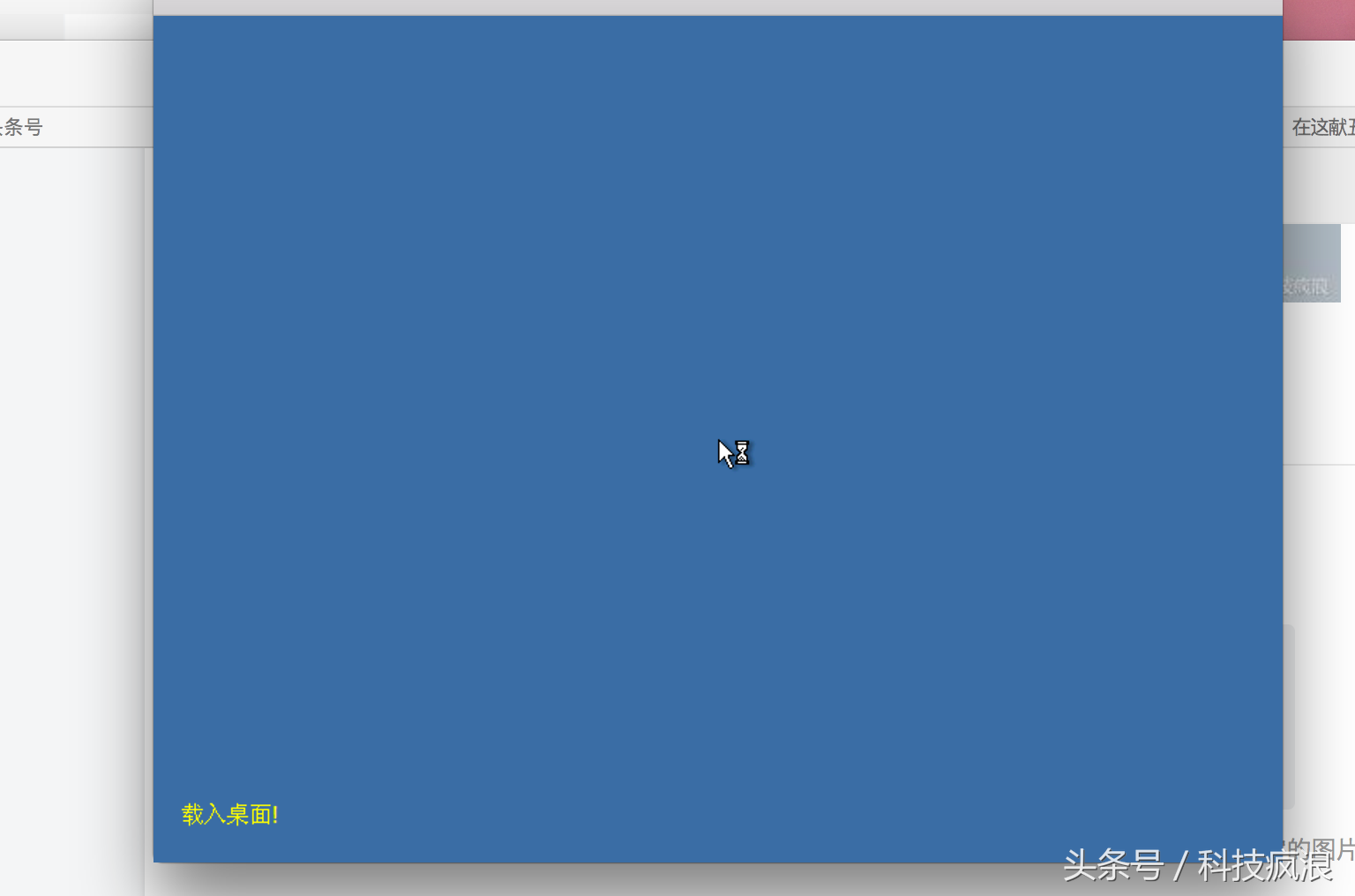
打开DiskGenius(有的Ghost盘自带可能是PQ之类的,一样用法)。在柱状条上右键,选择“建立新分区”
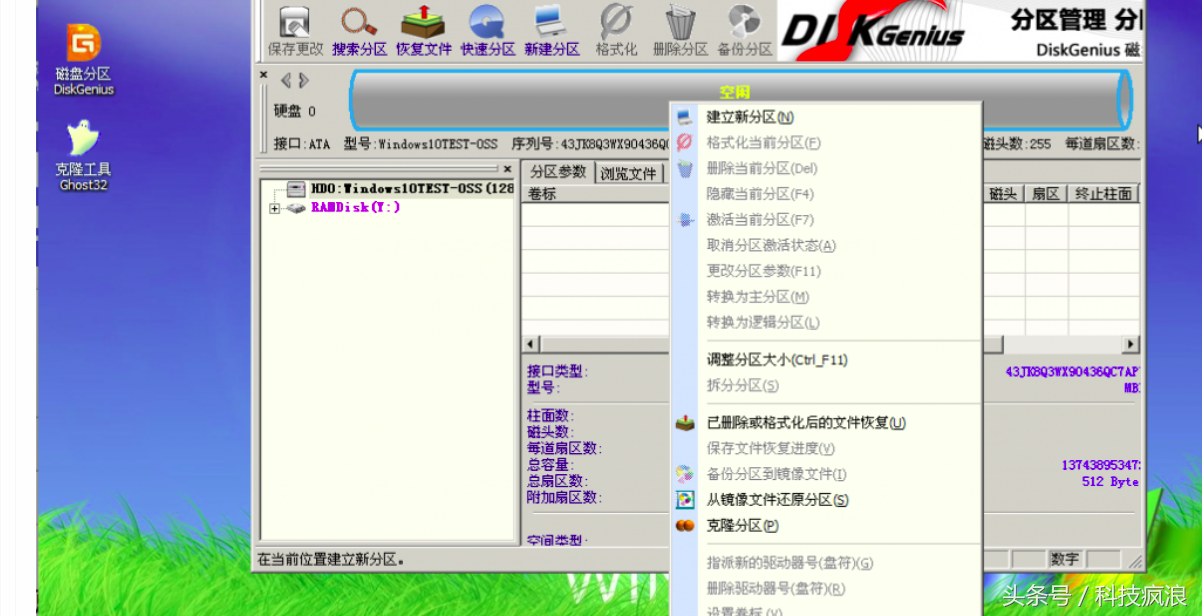

点击左上角“保存更改”,是否保存选“是”,是否格式化选“是”
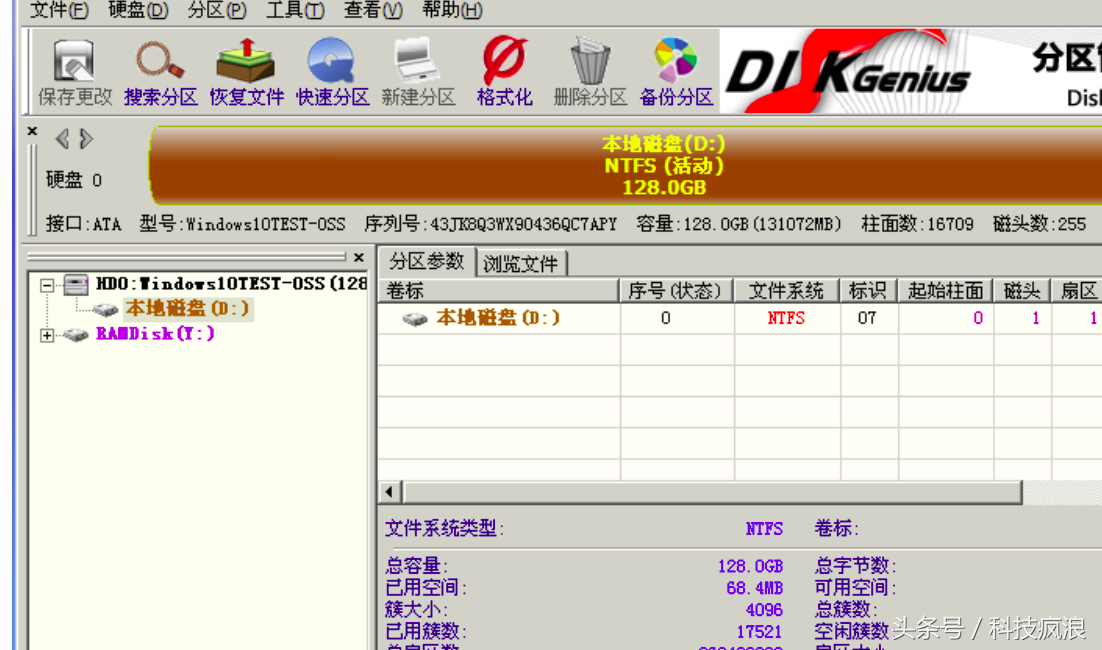
重启WinPE,重启后打开“一键还原”开始看装

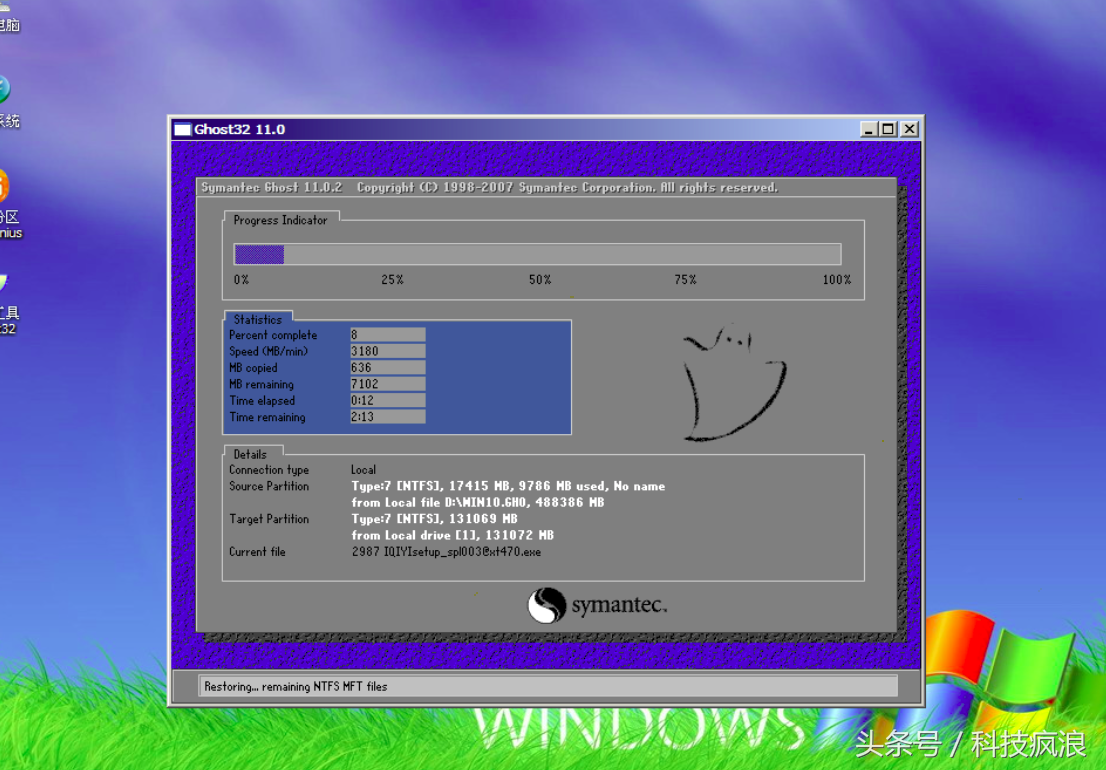
安装完重启后,我们不要打开win10,进入PD的设置改下启动设置,硬盘第一
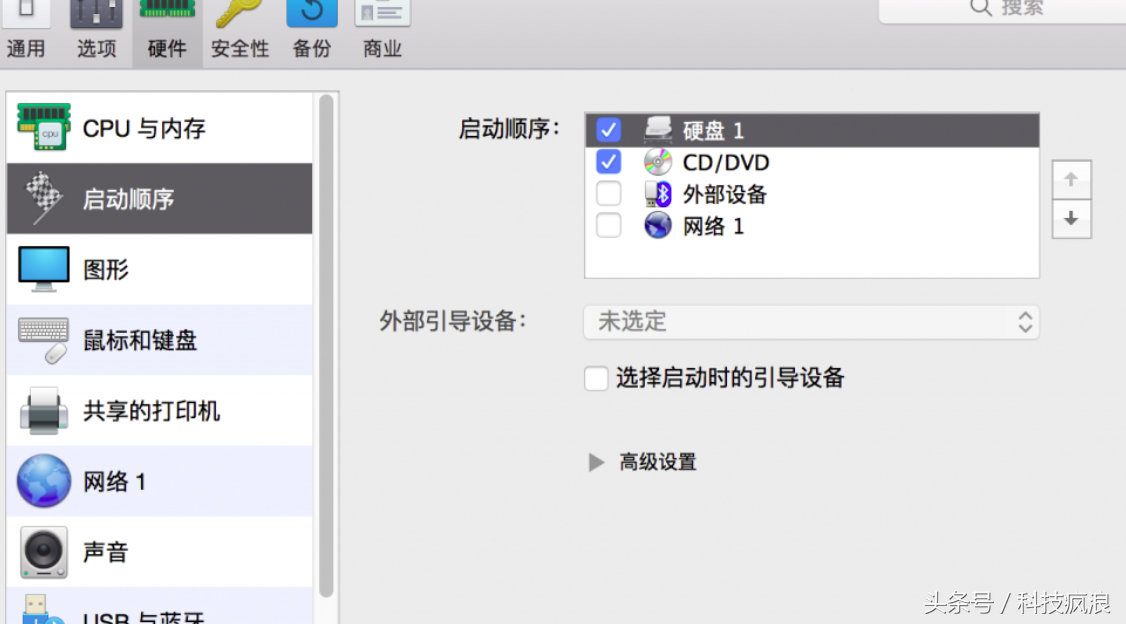
然后修改“CD/DVD1”,将Ghost盘断开,选择默认CD/DVD即可
关闭配置对话框,回到PD主界面,重新启动刚装的虚拟机,熟悉的Win10安装画面就出来了
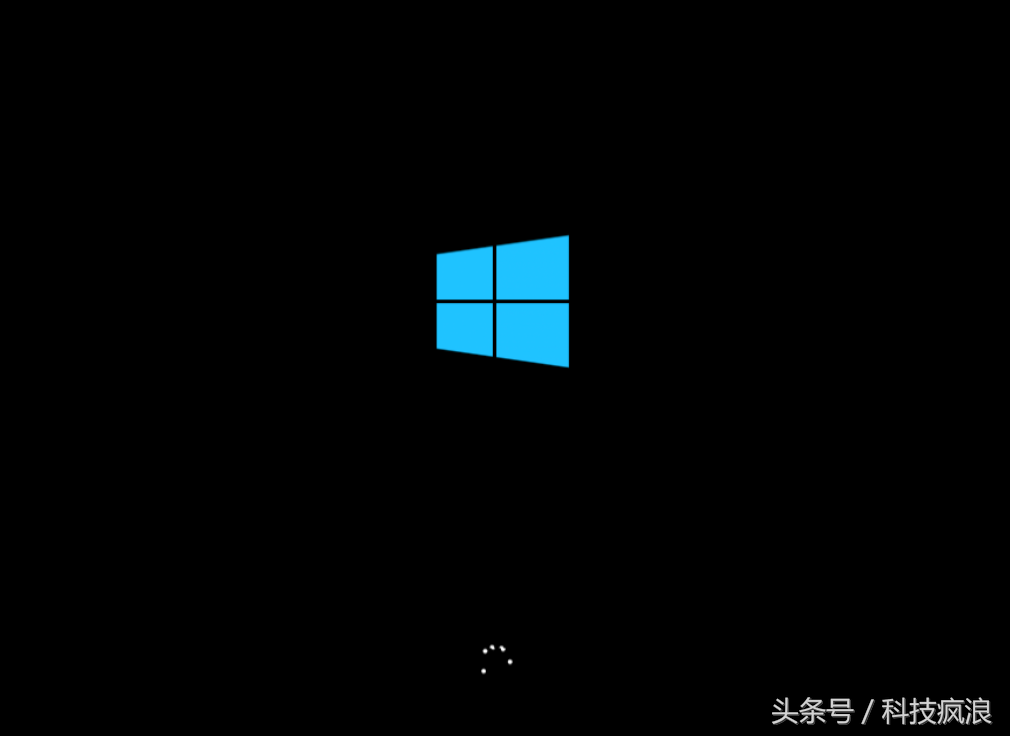
然后就是Ghost盘的无人值守安装界面了,等待吧

等待自动部署完成后,使当前虚拟机成为活动窗口,点击菜单栏“操作”,点击安装Parallels tools,不然分辨率累眼睛啊。
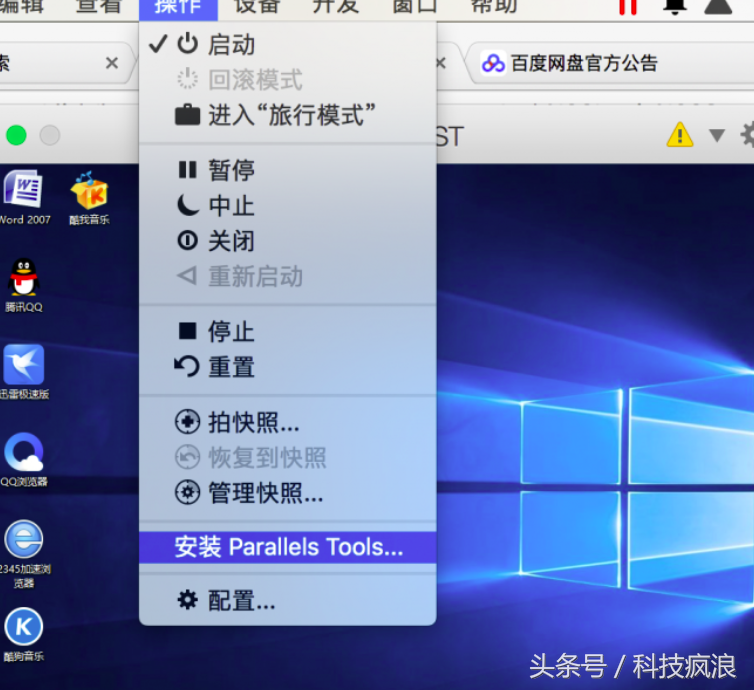
然后重启
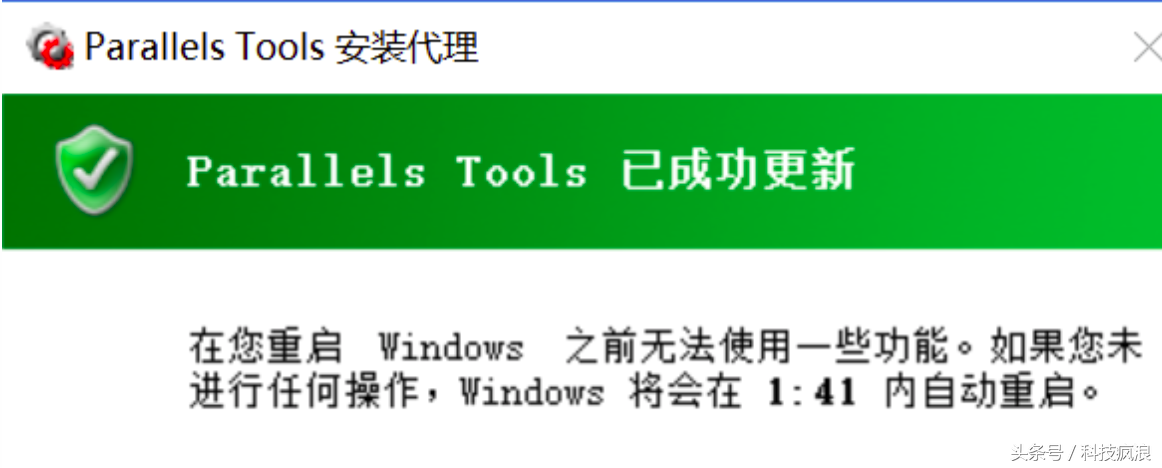
这样我们就完成了mac下安装ghost版的win10就做完了。